27インチのiMacを使うようになってもう3年ほどが経ちます。Late 2012からLate 2014に昨年買い換えていますが、中身は色々変わっているものの外形、外観、外部I/Fはまったく同じまま。このiMacは筐体のデザインも美しいですし、機能面でも性能面でもオールインワンのパソコンとしては非常に完成度が高く、とても気に入っています。

これまでは外付けHDDをつなげてる以外は、本体には何も付け足さず素のままで使ってきたのですが、今頃になってふとした思いつきにより、さらに快適にするために周辺機器を二つほど付け足してみることにしました。
USBスピーカー:JBL Pebbles
iMac 27インチの内蔵のスピーカーは、実際のところ普通に使う分には実はそれほど不満はありません。iTunesでBGM的に音楽をうっすらかけるとか、先日追加したテレビチューナーでテレビをただ見るには、可もなく不可もなくといったところ。ですが、先日とても安くて良さそうな外付けスピーカーを見つけて、気がついたらポチッとしていました。

その製品とはJBL Pebblesです。USB接続のD/Aおよびアンプ入りのスピーカーです。カタツムリのような形状をしていて、わりと大きくしっかりした作り。これが6,000円そこそこと言うお値段。貯まっていたポイントで全額まかなえてしまいました。

右チャンネル側のユニットにはUSBケーブルがついています。D/Aコンバータやアンプはこちら側に入っています。またAUX入力用のステレオミニプラグ端子もあります。
側面の大きなグレーの円盤は電源スイッチとボリューム調整を兼ねています。スピーカーのユニット自体は50mmフルレンジで、JBLロゴあたりにあるらしく、その反対側にはバスレフポートが空いています。

こちらは左チャンネル側のユニット。形状は右と同じですが、生えてるケーブルはモノラルのミニプラグのみ。これを右ユニットの専用端子に差し込みます。
電源はバスパワーなので煩わしいACアダプタとかありません。その程度の出力しかないってことではありますが、ちょっと驚くと共に感心した部分です

設置は超簡単。USBケーブルをiMacにつなぎ、左ユニットから生えてるケーブルを右ユニットに差し込むだけ。
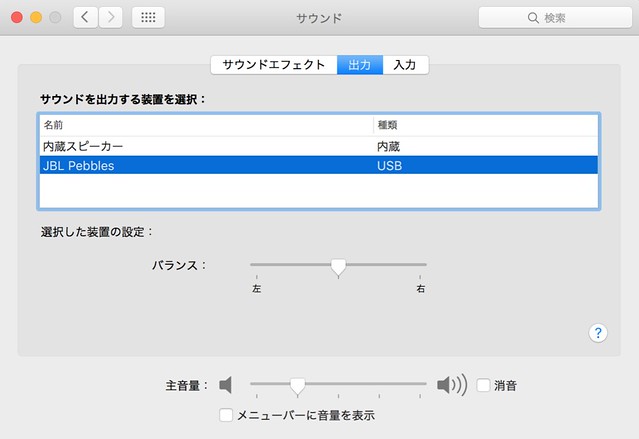
ドライバー等のインストールも不要で自動認識されますが、「システム環境設定>サウンド>出力」からオーディオの出力先を手動で変更する必要があります。デフォルトはもちろん内蔵スピーカーになっているので、これをJBL Pebblesへと変更しておきます。

なお、このスピーカーは縦置きだけでなく横置きにも対応しています。側面にあったオレンジの輪っかは、縦置き時のデザインアクセントであるだけでなく、横置き時にしっかり固定するためのゴム足の役目も担っています。
上の写真のようにJBLロゴが前に向くようにして横置きし、少し奥に引っ込めてやれば、iMacの画面下にちょうど収まります。
こうすると右ユニットの電源スイッチやボリュームにアクセスしづらくなりますが、電源はiMacの状態に応じて自動でON/OFFしますし、ボリュームも結局はシステムの設定(キーボードから調整可能)に連動するので、スピーカー自体には触れなくても実使用上問題ないと思います。
音は値段なり、バスパワーなりですが、内蔵スピーカーよりは低音からしっかり鳴っておりクリアに感じられます。エンクロジャーの容量と形状がちゃんとしてるからでしょうか。オーディオ的な質を追求するものではないと思いますが、コストパフォーマンスは素晴らしい製品だと思います。
ただ、ちょっと困ったのは、TVチューナーでテレビを見てると音ズレが気になるようになってしまったこと。なるほど、USB外付けアンプだと内蔵に比べて当然遅延が変わるわけですね。これはちょっと引き続き要検討事項です。

JBL Pebbles バスパワードスピーカー USB/DAC内蔵 ブラック JBLPEBBLESBLKJN 【国内正規品】
- 出版社/メーカー: JBL
- 発売日: 2013/09/05
- メディア: Personal Computers
- この商品を含むブログ (8件) を見る
Cateck USB3.0 3-Port Hub with Card Reader Combo
さて、iMacの不便なところとして必ず挙げられるのが外部I/F類の位置。というのは、USBポートやSDカードスロットが画面に向かって右下の画面裏側にあるのです。つなぎっぱなしのものは良いですが、USBメモリーとかSDカードとか抜き差しを頻繁に行うものは面倒です。

今まではその都度手探りで抜き差ししていましたが、スピーカーを追加したことでUSBポートの空きがなくなってきたと同時に、スピーカーが邪魔で物理的に裏に手を回すのがさらに面倒になってしまったので、この際USBハブを追加することにしました。

で、Amazonを探して見つけたのがこの製品。中身はただのUSB3.0ハブ&カードリーダーですが、デザインがMac向きになっています。
ハブとしては3ポートで、カードリーダーはSDとmicro SDのみ対応。私の持ってるデジカメでこれ以外のメモリーカードを使うものはないので、これで十分です。むしろ余計なスロットがなくてスッキリしていて良いです。

背面にはUSB 3.0のコネクタがあり、その横に小さな丸いコネクタがあります。オプションでACアダプタがつながるようですが、製品情報には一切それについて触れられていませんので、どんなACアダプタが使えるのかは不明です。
なお裏面は全面に滑り止めのゴムが貼られています。

iMacだとここが収まりが良いようです。固いケーブルに吊られて設置が安定しないかと思ったのですが、そんなこともありません。ちょっと後ろ側が浮き気味ですけど。

使用イメージです。バスパワーなので大電流を必要とするデバイスを複数つなげるには無理があります。説明書には、バスパワーの2.5インチHDDは1台まで、iPadみたいな大電流を必要とする機器の充電は出来ない、という注意書きがあります。
この写真のようにiPhoneは問題なくつながり充電も出来ます。iPadもつなげてみましたが、充電はともかく少なくとも同期は問題なく出来ました。
カードスロットは内部的にSDとmicro SDで1スロットとなっており、同時刺しして2枚とも認識することは出来ません。デジカメのデータを吸い上げる用途にはこれで十分です。

- 出版社/メーカー: Cateck
- メディア: Personal Computers
- この商品を含むブログを見る
*

ということで、iMac正面の景色はこういう状態になりました。ちょっとiMacのシンプルさが失われゴチャゴチャしてしまった感じがしますが、とても便利になったので良しとしたいと思います。